Как подключить геймпад к Call of Duty: Mobile (Инструкция)
Call of Duty: Mobile официально не поддерживает управление геймпадом. Придется использовать сторонние приложения. Чаще всего такое приложение есть у разработчика геймпада. Чтобы подключить джойстик к телефону нужно:
- Включить джойстик.
- Включить Bluetooth.
- Подключиться к геймпаду.
- Зайти в приложение разработчика.
- Выбрать игру.
- Настроить управление и играть.
Инструкция для геймпадов XBOX и Playstation
Геймпад PS4 и XBOX, также можно использовать для игры в Call of Duty: Mobile. К сожалению, оно существует только для Android, и владельцы техники Apple не смогут поиграть в этот шутер.
Для игры на Android делаем следующие шаги:
- Подключить геймпад к устройству через Bluetooth.
- Устанавливаем приложение Octopus из Google Play.
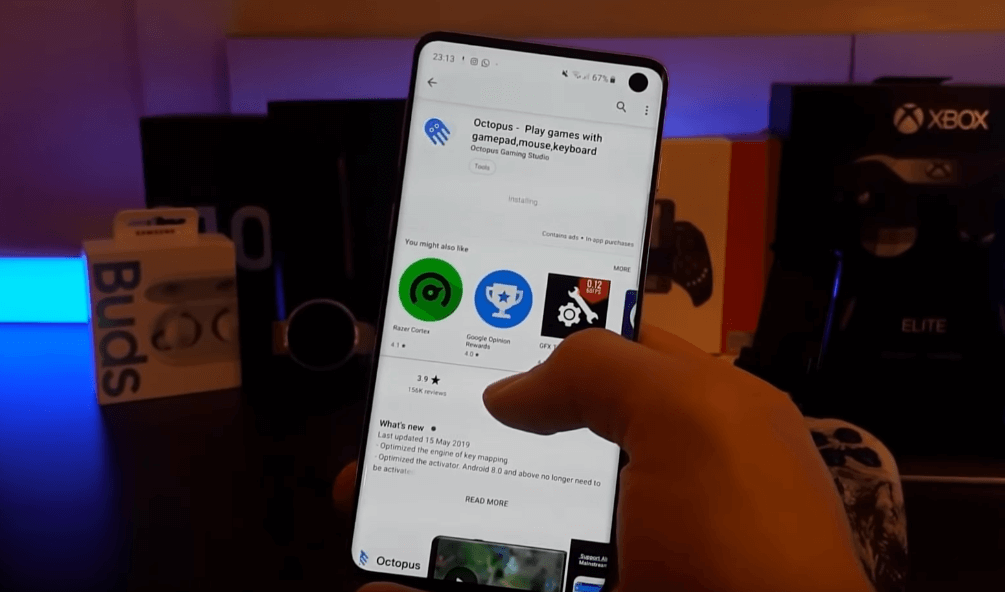
Заходим в него и нажимаем «Add Game» (Добавить игру). В открытом списке приложений выбираем Call of Duty: Mobile. Перезагружаем приложение. Через Octopus включаем игру
Важно: при входе через приложение вас выбросит из игрового аккаунта и придется перезайти в него, или создать новую учетную запись
Останется только настроить управление под себя и новые ощущения в Call of Duty: Mobile гарантированы.
Инструкция для Gamesir
Настройка геймпада Gamesir особо не будет отличаться от аналогичных для XBOX и Playstation. Для начала скачиваем приложение от разработчика — Gamesir World.
Почему нельзя подключить геймпады от консолей через это приложение? Да потому, что Gamesir это не геймад, а эмулятор нажатия на сенсорный экран.
Главное отличие — это сложность сопряжения контроллера и телефона, происходит это через режим разработчика:
- Заходим в настройки телефона и ищем «сведения о ПО».
- Находим пункт «Номер сборки» и 10 раз быстро на него кликаем.
- После запуска режима разработчика, в меню выбираем отладка по USB.
- Кабелем подключаем геймпад к смартфону.
- Включаем джойстик и подтверждаем отладку нажатием на ОК.
- Вытаскиваем кабель и нажимаем кнопку «Connect», чтобы сопряжение завершилось.
- Добавляем игру и нажимаем «Mapping start». Через режим инженера играть не стоит. К примеру, в PUBG за это могут забанить.
Управление назначено по умолчанию, но его можно отредактировать под себя.
Игра вылетает
Если все же удалось запустить игру, то радоваться все равно еще рано. Бывает, что Call of Duty: Mobile вылетает в самый ответственный момент игры. Такой сюрприз может случится посреди матча. Никого это не порадует, кроме ваших противников.
Вылеты с Android
При частых вылетах с игры попробуйте следующее
Важно: проверяйте работу приложения после каждого шага, чтобы узнать, не решило ли это проблему
- Перезагрузите телефон/планшет
- Проверьте в Google Play нет ли не установленного приложения
- Обновите программное обеспечение устройства, если доступно
- Очистите кэш-память приложения. Найдите в настройках в списке приложений Call of Duty: Mobile выберите его и нажмите «Очистить кэш»
Если ошибка не устранена ни одним из этих 4 простых шагов, то переустановите приложение через Google Play.
Вылет с эмулятора
Если Call of Duty: Mobile вылетает на пк, значит компьютеру не хватает мощности для работы с эмулятором. Попробуйте закрыть все сторонние программы, загружающие операционную память.
Выберите в настройках эмулятора движок OpenGL, он использует драйвер видеокарты, которая чаще всего мощнее DirectX. При вылетах с Call of Duty: Mobile это поможет. Поставьте галочку перед «Использовать продвинутый графический движок», при запуске таких «тяжелых» игр, как CoD, это необходимо для помощи системе. После изменений в настройках перезапустите эмулятор.
Для быстродействия игры отрегулируйте, сколько ядер и памяти сможет использовать эмулятор.
Избежать вылетов поможет настройка расширения экрана. Не открывайте игру на весь экран, и она перестанет вылетать. Измените значение DPI, который отвечает за число пикселей на дюйм, то есть за детализацию и четкость изображения. Выбрав значение «низкое», графика ухудшится, но количество вылетов снизится.
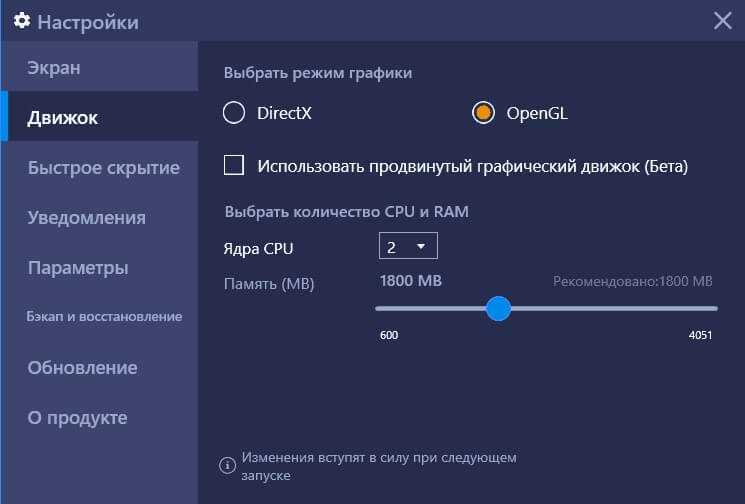
Установка, запуск и использование GameLoop
y http-equiv=»Content-Type» content=»text/html;charset=UTF-8″>le=»text-align: justify;»>Установка эмулятора GameLoop не представляет собой сложностей, но сразу после запуска установщика некоторое время «ничего не происходит» — на самом деле, процесс установки запущен и ничего не зависло, а через некоторое время вы увидите окно, сообщающее о загрузке движка эмулятора.
После установки загрузка Call of Duty Mobile начинается автоматически, также есть возможность установки сервисов Google Play Games, что может пригодиться для некоторых других игр.
Остальные доступные игры вы можете найти в разделе «Игровой центр» в эмуляторе. Возможности установить собственные приложения из файлов apk я не нашел, но не исключаю, что методы для этого существуют.
Основные настройки эмулятора (доступны в меню) не слишком обширны: можно выбрать количество ядер процессора, разрешение, звуковые устройства (если нужен микрофон в игре), тип рендеринга (DirectX, OpenGL и другие). Также есть возможность настройки работы клавиатуры и мыши в разных играх, для CoD Mobile всё уже настроено.
Call of Duty Mobile на ПК
А теперь об основной задаче эмулятора GameLoop — играть в Call Of Duty Mobile на компьютере или ноутбуке с клавиатурой и мышью. С этим он справляется исправно: для теста я использовал ноутбук на i5-7200U с 16 Гб RAM (большая часть не использовалась), интегрированной графикой Intel HD и в разрешении 1920×1080 на полный экран со средними настройками графики в игре:
- FPS достаточный для игры, но заметно ниже чем на смартфоне Galaxy Note
- Управление беспроблемное — всё, как и в обычных FPS на ПК, во время игры необходимые элементы (выбор оружия и другое) подписаны.
- Интерфейс игры по умолчанию запускается на английском, но меняется в настройках самой игры на русский.
- Иногда возникали спонтанные прерывания (на секунду-другую) сетевого соединения, причин не выяснил: в той же сети на телефоне их не было.
В целом всё работает отлично
Однако пара нюансов, на которые я хотел бы обратить дополнительное внимание в контексте именно этой игры:
- Игра в Call Of Duty Mobile с клавиатуры и мыши делает вас «эффективнее» других игроков. В результате заметил, что после пары раундов, несмотря на текущий низкий уровень, подключение происходит к серверу с игроками с уровнем в 2-3 раза выше и там уже преимущество становится не таким явным. После выхода из эмулятора и повторного запуска снова подключают к равным по уровню игрокам.
- Если вы используете учетную запись Facebook для синхронизации прогресса в CoD Mobile, не уверен, что стоит это делать в эмуляторе (используйте «Гость»): не исключаю, что теоретически возможна блокировка на сервере, так как, насколько я понял, Activision против использования геймпадов, клавиатуры и мыши в игре.
Ну а вообще рекомендую играть честно, так это будет интереснее.
А вдруг и это будет интересно:
Ошибки Call of Duty Mobile и способы решения
При использовании приложения многие пользователи начали замечать проблемы и ошибки которые сразу же разместили на официальном форуме. Мы собрали самые популярные запросы и их решения.

Не запускается Call of Duty Mobile
Игра может не запускаться по нескольким причинам. Основные из них можно выделить в следующий список:
- Устаревшие, отсутствующие или поврежденные файлы кеша. Вам стоит обновится через официальный лаунчер или скачать актуальные по ссылкам выше.
- Отсутствует стабильное подключение к интернету. При запуске приложения оно сканирует доступную скорость и определяет, сможет ли пользователь подсоединиться к серверам.
- Некоторым игрокам помогло обновление приложения Google Play.
Лагает Call of Duty Mobile
Приложуха достаточно требования и и подходит не всем. Вы должны понимать, что минимальные системные требования написаны не просто так и служат поводом задуматься о приобретении нового девайса, если вашему не хватает мощности. В России уже можно встретить доступные устройства по умеренным ценам, на которых не будет просадок FPS.
Вы целитесь, вы стреляете
Обычно именно мышечная память приносит победу в играх FPS. Если же вы не контролируете поведение оружия в бою самостоятельно, то не научитесь точной стрельбе. Шутер — не то место, где действует правило “один игрок прицеливается, другой жмет на курок”. По умолчанию в игре установлен упрощенный режим, при котором стрельба начинается автоматически при наведении прицела на врагов. В идеале лучше вообще не использовать этот режим, даже при игре на телефоне.
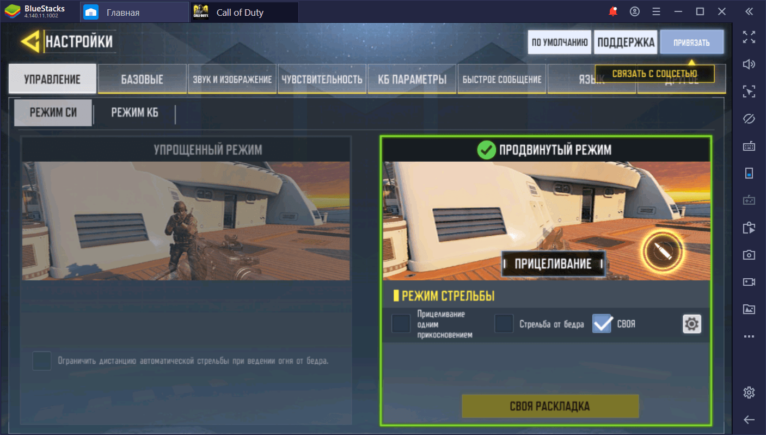
Перед первым матчем новичков зайдите в меню настроек CoD: Mobile, перейдите во вкладку “Управление” и переключитесь на продвинутый режим стрельбы. Многие геймеры предпочитают использовать прицеливание одним прикосновением, однако стрельба от бедра может быть гораздо полезнее в ближнем бою. Мы рекомендуем использовать смешанное управление, чтобы прицеливаться только тогда, когда это необходимо. Ближние бои требуют быстрой реакции и прицеливание — не лучший вариант для нейтрализации врага, который пытается вас зарезать.
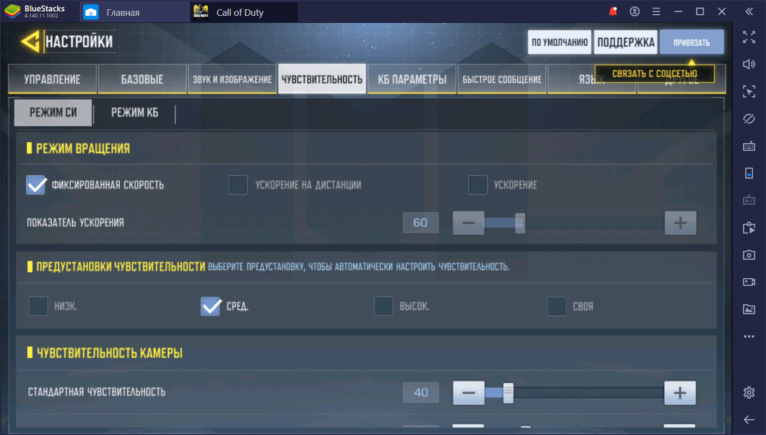
Никогда не цельтесь из дробовиков. С ними вы должны быть быстрыми и смертоносными: стремитесь к сближению с соперником для точного и убойного выстрела в голову.
Эмулятор Gameloop
Системные требования Gameloop
Самый важный критерий — это количество оперативной памяти. Её должно быть, как минимум 3 гигабайта или больше. Если у вас её меньше, вы не сможете установить эмулятор. В таком случае мы рекомендуем установить систему Phoenix OS. Это самый оптимальный вариант для слабых компьютеров.
Как скачать Gameloop?
- Загрузите и откройте файл установки.
- Установка выполняется в несколько этапов и может занять от 5 до 30 минут. Поэтому наберитесь терпения. Если у вас возникли трудности в процессе установки, воспользуйтесь ссылками на гайды, которые указаны ниже. Также попробуйте отключить антивирус и попробовать снова. Если вы не сможете найти решение сами, тогда пишите в комментариях. Мы вам обязательно постараемся помочь.
Как включить русский язык в Gameloop?
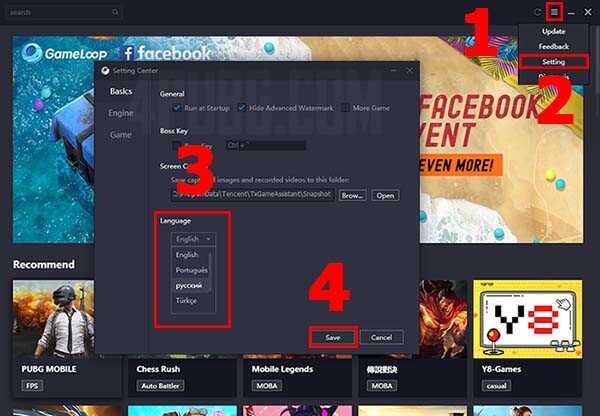
1. Нажмите на три горизонтальные линии вверху.
2. Выберите «Settings».
3. Откройте меню «Language» и отыщите русский язык в списке.
4. Теперь нажмите «Save» и «Ok». Останется только перезапустить эмулятор, чтобы настройки втупили в силу.
Как выделить больше ресурсов в Gameloop?
1. Нажмите на три горизонтальные линии справа вверху.
2. Откройте «Настройки».
3. Перейдите в раздел «Движок».
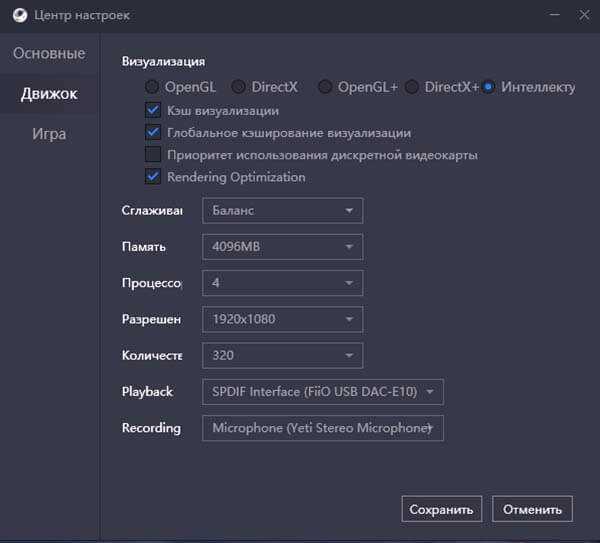
4. Теперь нужно выделить больше ресурсов под работу эмулятора:
- Память— это количество оперативной памяти. Выставите столько, сколько у вас есть. Из расчёта, что 1 GB равняется 1024 MB. Если у вас 4 GB ОЗУ или больше, вам нужно выбрать 4096 MB.
- Процессор — это количество ядер процессора. Если у вас двухъядерный процессор выберите 2, четырёхядерный — 4, восьмиядерный — 8.
5. Дальше переходим к настройкам, которые влияют на качество изображения:
- Разрешение — это разрешение экрана. Для приятной картинки в игре, нужно выбрать то разрешение, что соответствует вашему монитору. А для оптимизации его можно уменьшить.
- Сглаживание — это сглаживание внутриигровых моделей. «Закрыть» — без сглаживания, «Баланс» — среднее сглаживание , «Наилучшее» — максимальное. Для оптимизации этот параметр можно отключить — «Закрыть».
Как установить игру или клиент соц. сети из игрового центра?
1. Запустите эмулятор и перейдите в раздел «Игровой Центр».
2. Нажмите на иконку нужной игры или клиента социальной сети.
3. Теперь нажмите на синюю кнопку «Установить». Дождитесь окончания процесса.
Как установить приложение с помощью APK-файла?
1. Запустите любую игру в Gameloop.
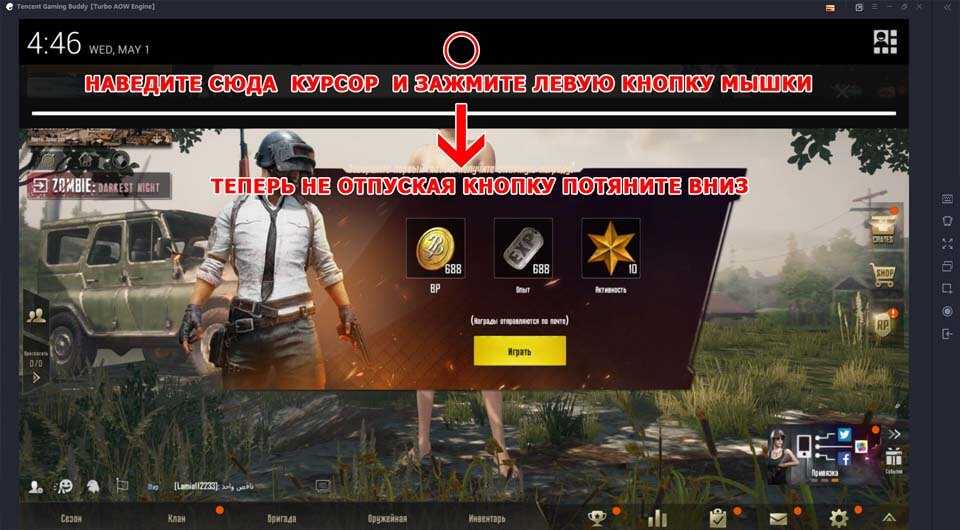
2. Наведите курсор на верхнюю часть экрана и зажмите левую кнопку мышки. Теперь не отпуская кнопку потяните вниз.
3. Нажмите на появившийся значок с кубиками.
4. Теперь перейдите в «Settings» (Настройки).
5. Откройте раздел «Security» (Безопасность).
6. Поставьте галочку возле пункта «Unknown sources» (Неизвестные источники).
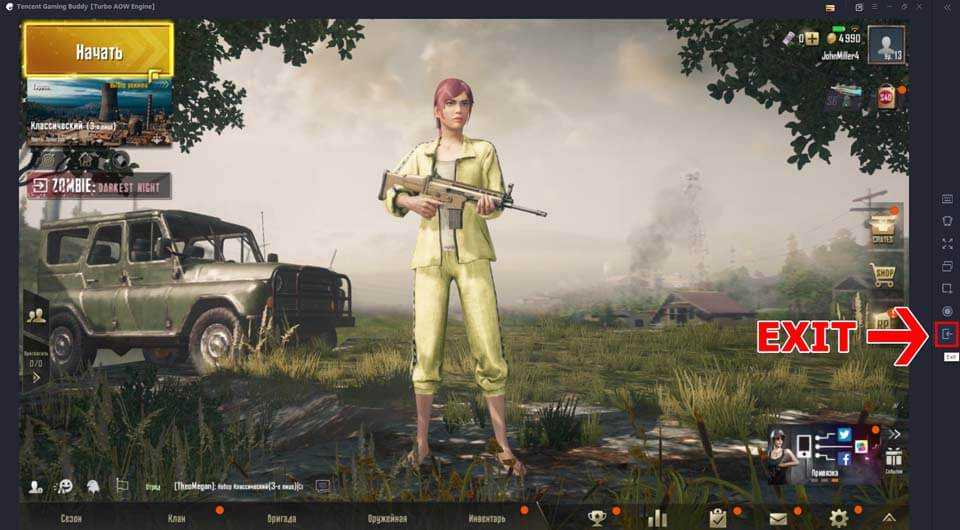
7. Нажмите на нижний значок «Exit» (Выход) в правом углу эмулятора.
8. Теперь нажмите клавишу F9 (иногда Ctrl+F9), чтобы открыть доступ к дополнительным приложениям.
9. Откройте Browser. (Браузер).
10. В приложении Browser откройте сайт, где можно загрузить APK файл нужного приложения. Также можно воспользоваться поиском Google.
11. Нажмите «Скачать» (Download).
12. Снова потяните верхнее окошко вниз.
13. Откройте скачанный файл.
14. Нажмите «Next» (Дальше), а дальше «Install» (Установить).
15. После установки выберите «Done» (Готово) и закройте программу.
Решение распространенных проблем
- Ошибка «Error Code 1»
- Чёрный экран
- Белый экран
- Не работает микрофон
- Бесконечная загрузка
- Зависает на 98% при установке
- Ошибка «Download failed»
- Error code: 555745297
- Unable to install because you do not have 3 GB of RAM
Требования для ПК
Важно: официально мобильная версия CoD не поддерживает игру на ПК посредством эмулятора. По этой причине возможны лаги и вылеты даже при соответствии требованиям
Системные требования Call of Duty: Mobile на ПК выглядят следующим образом:
Эмулятор BlueStacks
- Операционная система: минимум Windows 7;
- Процессор: AMD или Intel;
- 2 GB оперативной памяти;
- 5 гигабайт места на жестком диске.
Эмулятор Gameloop
- ОС — Windows 7;
- Процессор — AMD 1.8 GHZ или двухъядерный Intel;
- Оперативка — 3 GB;
- Видеокарта — AMD Radeon HD2600, Intel HD3000 или Nvidia 8600GT;
- 4 гигабайта места на жестком диске.
В итоге мы должны сказать две вещи. Первое — инженеры постарались на славу и сохранили репутацию CoD, как одного из самых красочных шутеров, даже на мобильных устройствах. Второе — не каждый сможет оценить их старания, ведь системные требования игры «кусаются». Ваше устройство не соответствует системным требованиям игры, хотя бы минимальным? Выход только один — пора обновляться.
Выбор эмулятора для игры в Call of Duty Mobile на ПК
Как всегда у нас будет небольшой выбор среди самых основных предложений на рынке. Все они бесплатны и довольно просты в установке. Все что нам нужно сделать, это скачать, установить и запустить.
Для оптимальной игры без лагов нам потребуется хороший компьютер который имеет следующие системные требования:
- Желательно иметь 4 ядра процессора
- От 4GB оперативной памяти с хорошей частотой.
- Быстрый SSD диск (или хотя бы sata3).
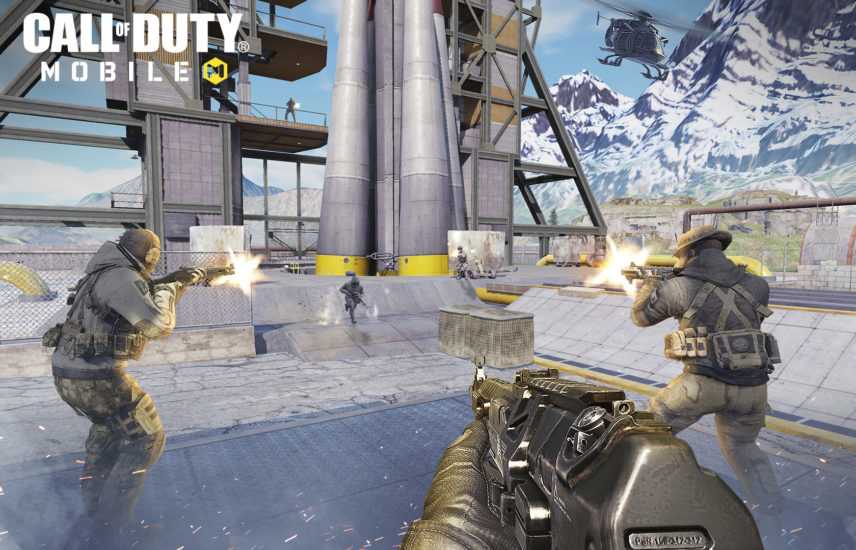
Из хороший предложений эмуляторов на рынке есть два:
- NoxPlayer
- BlueStacks
Если Вы уже играли на одном из них, то стоит остановится на своем же. Тем-более выхода обновлений под современные игры ждать не стоит. Все своевременной обновляются и готовы к работе.
В NoxPlayer для Call of Duty Mobile присутствуют готовые бинды которые подключаются вместе с игрой. Эмулятор определяет доступные кнопки и выводит их на горячие клавиши клавиатуры.

Выигрывайте матчи CoD: Mobile Matches вместе с BlueStacks
Как только ваш ранг начнет расти, вы заметите, как меняются навыки стрельбы, позиционирования и стратегические решения других пользователей. На данном этапе самое время привыкнуть к системе быстрых сообщений. Такая простая вещь поможет кооперироваться с союзниками и получать преимущество там, где другие схватывают очередную пулю. Такие фразы, как “Удерживаю точку”, “Отряд, ко мне” и “Я задержу их” вытащат вас из любой щекотливой ситуации.
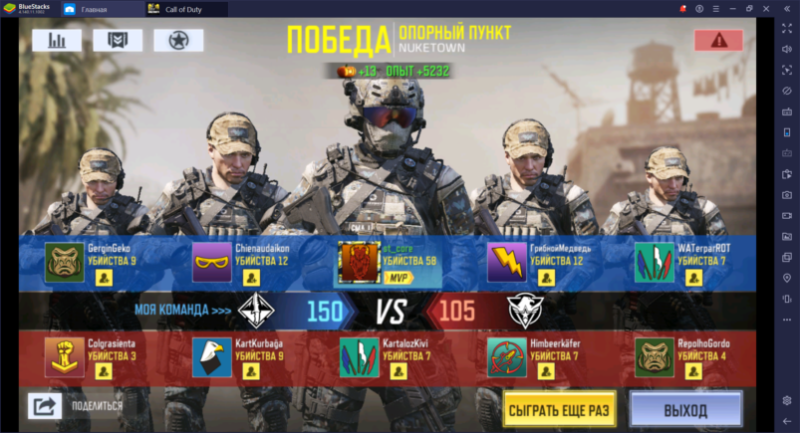
В этом гайде мы разобрали базовые настройки, которые необходимо установить перед игрой в CoD: Mobile на ПК. Каждый из приведенных советов поможет улучшить ваши игровые навыки и внести вклад в общий успех. Естественно, практика является неотъемлемой частью повышения мастерства, так что не расстраивайтесь, если время от времени вы терпите неудачи
Поражения являются частью игры, поэтому важно не отчаиваться и выносить из них максимум полезного опыта
Хитрости при игре в CoD: Mobile на ПК
Отключите помощь в прицеливании для Мультиплеерных режимов игры и Королевской битвы, так как данная опция помешает вам в стрельбе по противникам, которые могут прятаться за укрытиями и использовать быстрые перебежки с места на место. При включенной помощи в прицеливании ваша мушка будет просто не успевать за ними! Стреляйте только тогда, когда необходимо. Еще одна настройка, которую следует переключить, — это автоматический спринт.
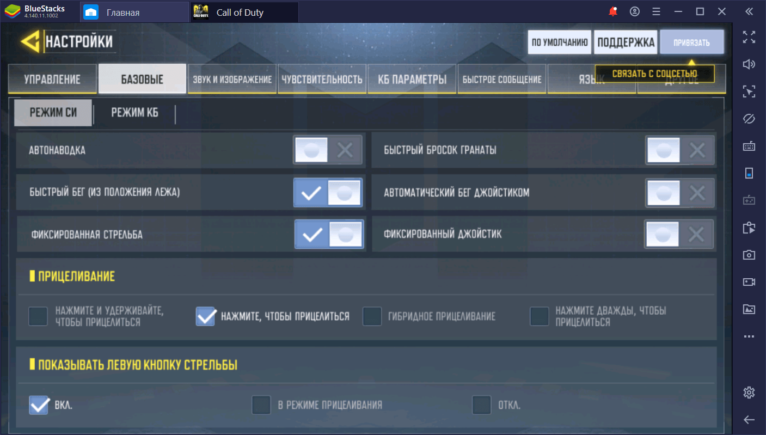
Логичнее нажимать клавишу для бесшумного передвижения, нежели для бега, тем более, что вам придется перемещаться перебежками практически 80% игрового времени
Кроме того, в играх типа CoD: Mobile игроки не уделяют внимание радару (за редким исключением опытных стрелков), поэтому маловероятно, что они заметят ваше быстрое приближение
В случае с Королевской битвой лучше отключить режим автолута. Попытка поменять что-либо ненужное на более ценное — настоящая боль, особенно на поздних этапах игры. Вас легко застанут врасплох и убьют, пока вы пытаетесь снять с незадачливого игрока бронежилет покрепче и винтовку помощнее. В опциях Королевской битвы вы можете установить, как много лута определенного типа подберет ваш персонаж. Само собой, вы будете нуждаться в большом количестве аптечек и медикаментов, нежели в различных модификациях оружия.
Преимущества использования VPN в Call of Duty Mobile
Хотелось бы затронуть эту тему связанную с игрой через эмулятор и подключением VPN одновременно. Все дело в том, что система сможет определить подключение и использование программы для ПК. Вам перебросят на специальный выделенный сервер в котором другие игроки будут иметь такое же преимущество как и у Вас. Для отключения возможности системы определения, нужно использовать активное VPN подключение которое должно быть запущенно либо через эмулятор, либо на самом компьютере.
Из бесплатных сервисов можно выделить следующие:
- TunnelBear
- Windscribe
- Hotspot Shield
- Speedify
- Private Tunnel
Выбрать каким именно пользоваться дело каждого, но например TunnelBear имеет большее количество доступным серверов для подключения. В других встроенная локализация и ряд других преимуществ.
Устанавливаем Call of Duty Mobile на эмулятор NOX
После скачивания сразу же начитайте установку. Она не отличается от обычной программы для Windows и потребует нескольких нажатий «Далее».
Как только увидите ярлык на рабочем столе, сразу запускайте и выбирайте актуальную версию Android из предложенных. Пойдет процесс эмуляции и настройки базовых функций. Нам предложат войти в Google-аккаунт, что мы и делаем.
После появления рабочего стола, заходим в Play Market на рабочем столе и ищем нашу игру. Приступайте к скачиванию клиента разрешив доступ из неизвестных источников.
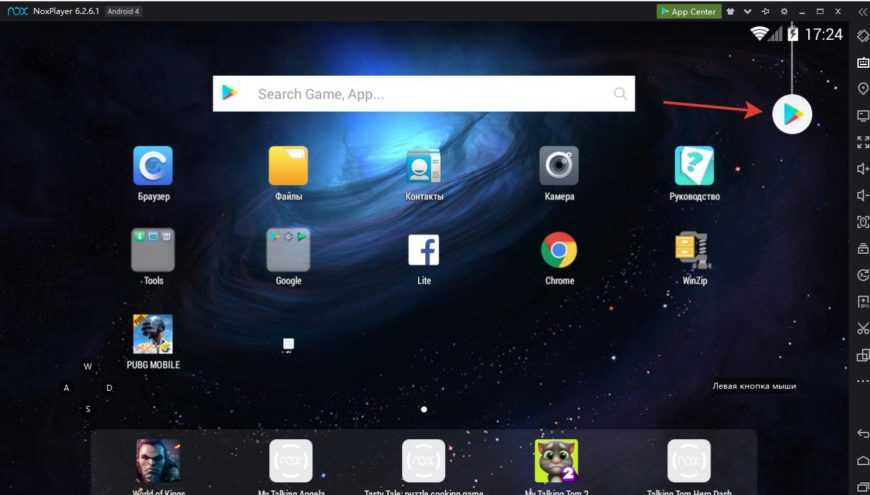
Если все прошло успешно, запускаем игру и приступаем к забиндиванию удобных клавиш. Некоторые игроки любят подставлять свои специальные параметры.
Ошибка авторизации
Ошибка авторизации больше не проблема для игроков. Ее корень был в том, что бета-тест игры был доступен лишь для Индии и авторизоваться через Facebook с другой страны было запрещено.
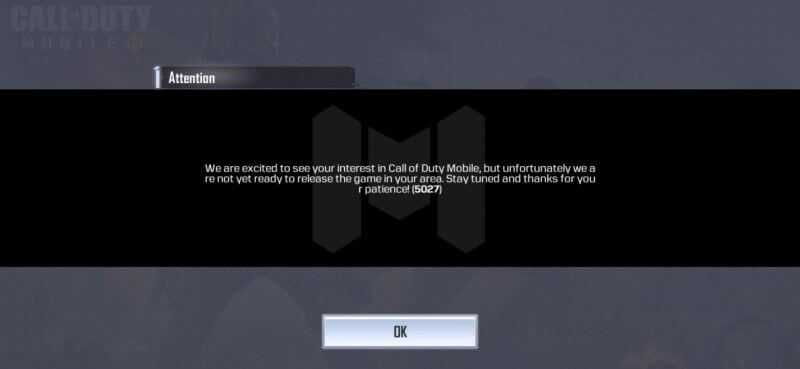
Отсюда и ошибка 5027. Здесь прямым текстом написано, что игра не запускается из-за того, что она еще не готова к релизу в зоне подключения. Здесь выход только 1 — подключится через VPN страны, в которой релиз уже состоялся. Игра вышла официально уже в большинстве «популярных» стран, а значит не обязательно подключатся к азиатскому VPN-серверу.
Решаем с помощью VPN
Если вы находитесь в стране, в которой доступ ограничен и устройство не заходит в игру то смело подключайтесь через VPN. Стоит выбрать сервер со стабильным низким пингом, и проблема решена. Call of Duty: Mobile уже вышла в большинстве европейских стран, поэтому проблем с выбором сервера быть не должно. Ошибка при входе должна быть решена таким простым путем.
Настройки производительности
Чтобы стать одним из самых скилловых игроков в CoD: Mobile, вы должны увидеть своего оппонента раньше, чем он заметит вас. BlueStacks обеспечивает более высокую производительность, чем большинство премиальных смартфонов. Правда, если вы используете свой ПК уже 3-4 года, то игра может подвисать, особенно в режиме Превосходства или в Королевской битве. Чтобы быть уверенным в своем преимуществе, понизьте качество графики до минимального предела и выкрутите на максимум значение FPS.
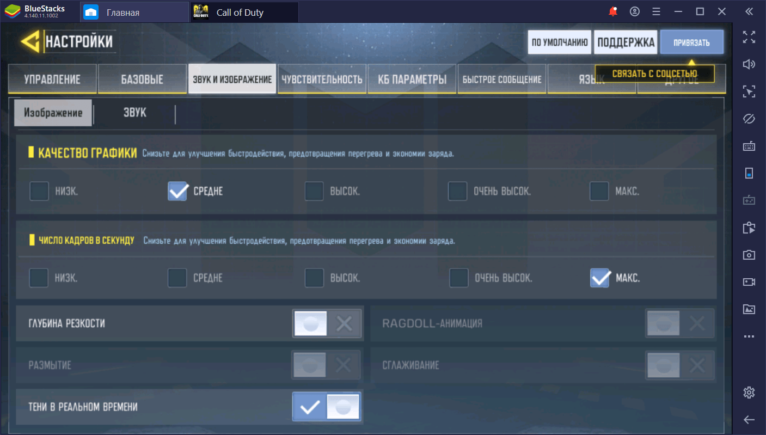
Таким образом, даже на слабых персональных компьютерах легко добиться повышения производительности, поскольку игра сосредотачивается не на передаче графических данных, а на их прогрузке. Однако порой бывает полезно поиграть и на средних настройках графики с отображением тени, так как они могут выдавать присутствие врагов за углом и в укрытиях.
Сравнение самых популярных эмуляторов
Как я уже говорил выше, эмуляторы тоже программы и тоже требуют системных ресурсов. Ниже (или выше) я размещу таблицу со сравнением основных характеристик самых популярных эмуляторов. Nox Player самое дно, я не знаю, почему он пользуется такой популярностью. Gameloop, напоминаю тебе, был разработан Tencent. Этому эмулятору требуется целых 3 Гб оперативной памяти и солидная видеокарта. А вот эмулятору от Bluestacks достаточно будет и встроенной видеокарты. Да-да, он поддерживает даже дискретные видеокарты. Поэтому для владельцев слабеньких ноутбуков выбор очевиден — это Bluestacks. А вот тебе ссылка для загрузки CoD Mobile на ПК.
Лучшие предложения по геймпадам
Нынешнее поколение шутеров для мобильных устройств способно удивить даже опытных игроков. Сенсорное управление в таких играх не дает насладиться ими сполна. Потому, огромную популярность набирают геймпады для игры на телефоне.
Сейчас на рынке огромное количество таких предложений и выбрать среди них сложно. Для шутеров лучше всего подойдут следующие варианты:
Геймпад-триггер с Power Bank и охлаждением для PUBG Mobile — отличный выбор для тех, кто любит зависать в играх подолгу. Встроенный кулер не даст вашему устройству накаляться до температуры лавы, а встроенный power-bank добавит еще 4000 mAh к заряду вашей батареи.

Mad Catz C.T.R.L.R Mobile Gamepad — его можно использовать одинаково успешно как на смартфоне, так и на ПК.

Удобное крепление для телефона и надежный Bluetooth 4.0 делают этот геймпад одним из лучших в линейке.
Nyko Playpad Pro — практически такой же, как и предыдущий. Все те же два аналоговых стика, четыре основных кнопки, и двойные курки. Привычное строение для джойстиков. Отличие от предыдущего только в подключении Bluetooth, здесь 3.0.

SteelSeries Free Mobile Wireless Gaming Controller — контроллер совместим даже с iOS в чем его большой плюс. А главный минус — слабенький аккумулятор. Китайский производитель добился поддержки геймпадом больше 200 игр. Постоянно добавляются новые.

Для Call of Duty: Mobile джойстик подойдет отлично.
Phonejoy Game Controlle — пожалуй, самый популярный, в последнее время, геймпад для мобильных устройств. Здесь нет мучительной настройки управления под каждую игру. Удобная конструкция защитит устройство от повреждений.

Call of Duty: Mobile не запускается
Причин почему не запускается CoD: Mobile много.
- Нестабильный сервер
- Низкая скорость интернета
- Устаревшее устройство
- APK-файл из не официального магазина
Некоторые проблемы под силу решить самому.
Чёрный экран
На некоторых устройствах после логотипа разработчиков появляется чёрный экран и больше ничего не происходит.
Наиболее вероятная причина проблемы – нет или повреждены определенных файлы игры.
Для второго варианта скачайте файловый менеджер. Если в нем вы не нашли нужную папку, то создайте ее сами.
Бесконечная загрузка
Иногда при входе в игру телефон не грузит приложение, и без остановки крутится значок загрузки. Бесконечная загрузка чаще всего появляется из-за плохого интернет-соединения. Если интернет сеть не работает стабильно, то устройство не подключится к серверам игры, а значит вы не сможете играть из-за периодического разрыва соединения.

Реже причиной бесконечной загрузки становятся проблемы с серверами самой игры, здесь себе ничем не поможешь, остаётся только ждать решения проблемы разработчиками. Третьим вариантом, самым банальным, может стать обновление. Зайдите в свой магазин и проверьте наличие обновления.
Не запускается в Bluestacks
Сразу же оговоримся. На официальном сайте Activision в разделе ответов по Call of Duty: Mobile указано, что игра не поддерживает использование каких-либо эмуляторов.
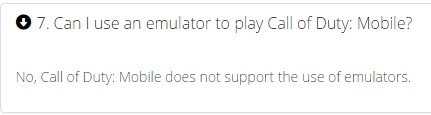
Если вы играете в CoD через эмулятор Bluestacks и игра вылетает, то возможно неверно настроен эмулятор. Можно, к примеру, попробовать «поиграться» с разрешением экрана. Чем выше разрешение, тем больше нагрузка идет на компьютер.
Не исключено, что ваш ПК просто слаб для запуска «тяжелых» игр. Попробуйте закрыть все остальные приложения, загружающие систему работой через диспетчера задач. Этот способ вам тоже не помог? Придется смириться, что вашему ПК не удалось загрузить CoD. Проверьте отвечает ли ваш компьютер системным требованиям, которые нужны для нормальной работы эмулятора. Найти эти требования в интернете труда не составит.
Не запускается Gameloop
Причины, по которым Call of Duty: Mobile не загружается на эмуляторе Gameloop, те же, что и с Bluestacks. Если уверены, что ваш ПК требованиям соответствует, и с настройками эмулятора у вас прежде проблем не было, то попробуйте переустановить сам эмулятор. Возможная причина в неправильной установке эмулятора или потери его данных.
Выбираю лучший эмулятор Call of Duty Mobile
Bluestacks
Является одним из первых эмуляторов Android для ПК, ориентированных на игры, но это не самая легкая программа на рынке. Он имеет преимущество, заключающееся в предоставлении полностью переведенного интерфейса на русском языке. При первом запуске игры эмулятор предложит вам диалоговое окно со всеми командами, упорядоченными по типу. Доступны два предварительно настроенных режима: Battle Royale и Multiplayer. В целом проблем у меня с этим эмулятором не было, однако стоит отметить, что Bluestack весьма ресурсоемкий. Ниже будет сравнительная таблица, а вот по этой ссылке ты можешь скачать CoD Mobile на свой ПК уже сейчас.

MEmu
Один из самых легких эмуляторов на рынке. Менее ресурсоемкий, чем, например, Bluestacks. Он не требовал никаких настроек с моей стороны для запуска Call Of Duty Mobile. Игру можно скачать прямо из приложения Play Store, как если бы это был смартфон. Весьма примечательно, что программа также предлагает два предварительно настроенных режима команд клавиатуры, которые можно изменять.
Gameloop
Эмулятор, полностью посвященный играм, что ты и сам, наверное, понял из названия. Конечно, при большом желании, можно установить и другие типы приложений, но в основном Gameloop предназначен для игр. Данный эмулятор предлагает прямой доступ к Call Of Duty и позволяет выбрать свой регион: Международный, Корея и Юго-Восточная Азия. Даже с очень простыми настройками, он запускает игру без ущерба для качества графики, предлагая режимы Battle Royal и Multiplayer.

LDPlayer
Не самый популярный эмулятор, но это не помешало ему запустить Call Of Duty Mobile без лагов. Как и лидеры отрасли, он уже предлагает предустановки для управления клавиатурой и мышью. Игра может быть загружена непосредственно из приложения Play Store.
Nox
Программное обеспечение, известное своей стабильностью, но в случае с Call Of Duty Mobile оно, к сожалению, оказалось менее эффективным, чем обычно. Более того, Nox не предлагает никаких предустановок для запускаемой игры, но она потом не воспроизводится без всех оптимизированных элементов управления. Единственный плюс — наличие Mac-версии, что даст вам возможности поиграть в CoD Mobile на Macintosh.
Mumu
Собственный эмулятор NetEase — другого китайского гиганта мобильных игр. Это одна из самых эффективных программ. Но я не смог запустить финальную версию Call Of Duty Mobile в данной программе. Если установка происходит из Play Store, то игра неожиданно закрывается на этапе обучения. Я попытал счастье на трех разных компьютерах, но мои попытки оказались тщетны.
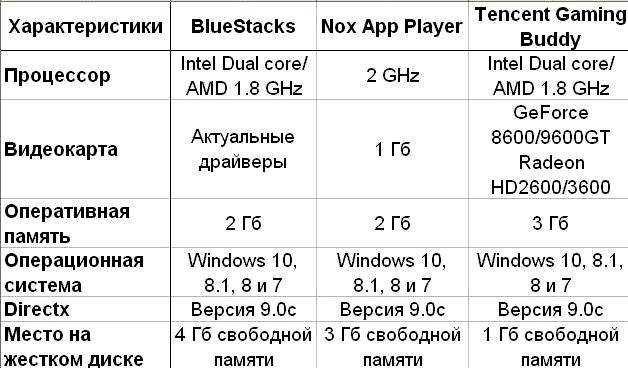
Gameloop Tencent Gaming Buddy
Изначально, Call of Duty Mobile разрабатывалась для мобильных устройств с сенсорным управлением. Высокие требования к характеристикам центрального процессора и видеопроцессора делают невозможным запуск игры на большой части мобильных девайсов, поэтому предложен альтернативный выход.
Им является эмулятор Tencent Gaming Buddy — официальный эмулятор от компании Gameloop, который допускает запускать файлы приложений APK (устройства Android) и OBB (устройства Apple). Отдельно отметим, что эмулятор оптимизирует мобильное приложение для запуска на персональном компьютере.
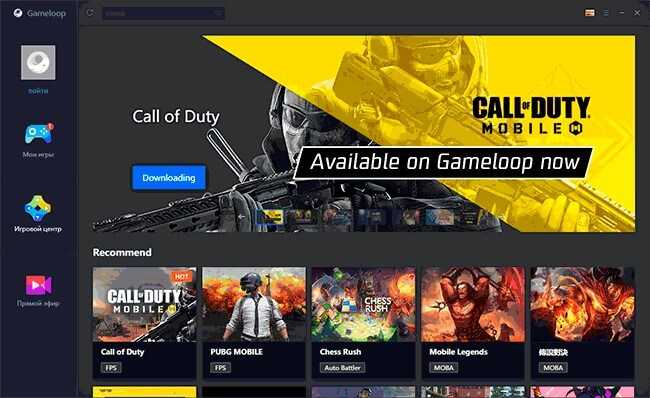
Системные требования
Компания Gameloop определяет следующие системные требования для своего эмулятора. Это минимально допустимые характеристики компьютера, чем они будут лучше, тем более качественный эффект получится. Для запуска требуется:
- Центральный процессор производства Intel или AMD с тактовой частотой не ниже 1,8 ГГц;
- Графическая подсистема, выстроенная на основе карт NVidia GeForce 8600/9600GT или ATI/AMD Radeon HD2600/3600;
- Оперативная память – 3 Гб;
- Операционная система – Windows 7 и выше.
Инструкция по установке
Для установки Call of Duty Mobile в Tencent game buddy действуем согласно пошаговой инструкции. Чтобы запустить Call of duty Mobile на пк с помощью gameloop нужно:
- Предварительно загруженный файл аплета копируем в папку эмулятора по следующему адресу: C\\Temp\TxGameDownload\MobileGamePCShared;
- Переходим по адресу C\\Program Files\txgaeassistant\ui и запускаем файл «AndroidEmulator» для обновления данных;
- Перезапускаем эмулятор и в открывшемся окне нажимаем клавишу F9;
Управление
Для управления игровым персонажем в эмуляторе доступна клавиатура и мышь. Это дает неоспоримое преимущество перед игроками, использующими сенсорное управление. Доступно и применение горячих клавиш для переключения оружия или перезарядки.

